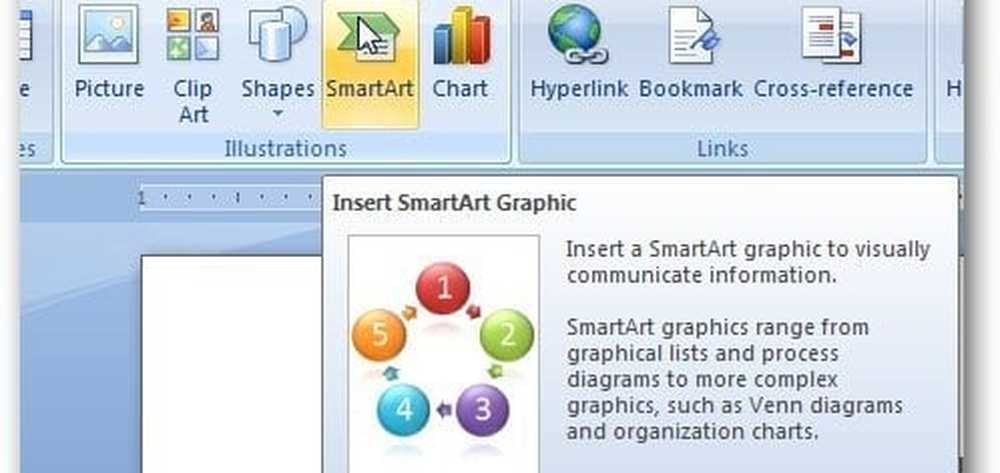Dezactivați securitatea gatekeeper-ului de la OS X Mountain Lion

Dacă doriți să instalați software-ul pe care îl cunoașteți în siguranță, dar nu semnat digital, este ușor de ocolit securitatea Gatekeeper. De exemplu, aici vreau să Jailbreak meu Apple TV 2 prin instalarea Seas0nPass. Mountain Lion îmi spune că este un dezvoltator neidentificat. Deoarece știu că este o aplicație sigură pentru a rula, trebuie să trec peste funcția de securitate.
Desființați rapid Gatekeeper
Cea mai ușoară modalitate de al ocoli de la caz la caz este dați clic dreapta sau clic pe Control + aplicația și selectați Deschidere.

Apoi veți obține următoarea fereastră în care puteți face clic pe Deschidere pentru a porni aplicația. În acest fel, veți avea încă stratul suplimentar de securitate pe care îl oferă Gatekeeper și îl poate suprascrie de la caz la caz.

Permiteți permanent accesul la aplicații neidentificate în Leul de munte
Dacă sunteți un utilizator experimentat, este posibil să doriți să permiteți în permanență aplicații pentru dezvoltatori neidentificate, dezactivând Gatekeeper. Faceți clic pe pictograma Apple și selectați Preferințe sistem.

Apoi faceți clic pe Securitate în confidențialitate din coloana Personală.

În ecranul următor, sub "Permite aplicațiile descărcate de la", este setat implicit și va trebui să faceți clic pe pictograma blocare pentru a efectua modificări.

Introduceți parola de sistem pentru a efectua modificările, selectați Oriunde, faceți clic pe Permiteți de oriunde și faceți clic din nou pe pictograma blocare pentru a preveni modificările.